Por que Call of Duty: Black Ops 6 parece granulado e embaçado
- By Benjamin
- Mar 16,2025
Para um título AAA premium como *Call of Duty *, o desempenho de primeira linha é esperado. No entanto, * Black Ops 6 * às vezes pode ficar aquém, resultando em visuais granulados e embaçados que prejudicam a experiência imersiva e dificultam a aquisição do alvo. Se você estiver experimentando isso, veja como aprimorar sua jogabilidade.
Índice
- Por que o Black Ops 6 parece granulado e embaçado?
- Como desligar o Blur em Call of Duty: Black Ops 6
- Como reduzir grãos e melhorar a clareza no Black Ops 6
- Como melhorar os detalhes e texturas da imagem do Black Ops 6
Por que o Black Ops 6 parece granulado e embaçado?
Se o Black Ops 6 aparecer granulado e embaçado, apesar das configurações ideais de hardware (garantindo as saídas do seu console na maior resolução do seu monitor), o problema provavelmente decorre de configurações do jogo. Mesmo com ajustes anteriores, as atualizações às vezes podem redefinir as opções para os padrões. As configurações de chave que afetam a qualidade da imagem residem nas configurações de gráficos, especificamente nas guias de exibição, qualidade e exibição. A guia de qualidade contém os ajustes mais cruciais para a melhoria visual.
Como desligar o Blur em Call of Duty: Black Ops 6
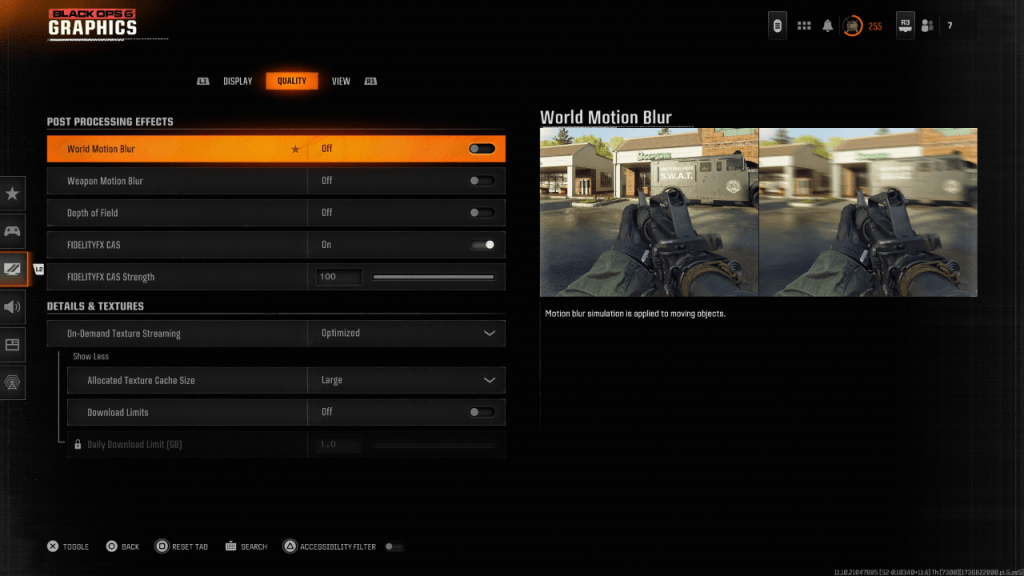
Muitos jogos utilizam desfoque de movimento e profundidade de campo para uma sensação cinematográfica, simulando os efeitos da lente da câmera. Embora eficaz em jogos narrativos, esse Blur afeta significativamente a visibilidade de alvo em títulos competitivos em ritmo acelerado, como o Black Ops 6 .
Para desativar esses efeitos:
- Navegue até as configurações de gráficos, selecione a guia de qualidade e role para pós -efeitos de processamento.
- Defina o borrão do movimento mundial para desligar.
- Defina o borrão de movimento da arma para desligar.
- Defina a profundidade de campo para desligar.
Como reduzir grãos e melhorar a clareza no Black Ops 6
Depois de ajustar as configurações do Blur, você ainda pode encontrar problemas de qualidade da imagem. Isso pode ser devido a gama incorreta e calibração de brilho.
- Vá para a guia Display nas configurações de gráficos Black Ops 6 .
- Ajuste gama/brilho até que o logotipo Call of Duty no painel central seja quase visível. Uma configuração de 50 geralmente funciona bem, mas podem ser necessários ajustes individuais.
- Na guia de qualidade, verifique se o FidelityFX CAS está ligado. Isso permite que a AMD FidelityFX contraste o nitidez adaptativa, aumentando a nitidez da cena. Embora a força padrão seja 50/100, aumentá -la para 100 pode melhorar ainda mais a clareza.
- Se os problemas persistirem, o streaming de textura sob demanda pode ser o culpado.
Como melhorar os detalhes e texturas da imagem do Black Ops 6
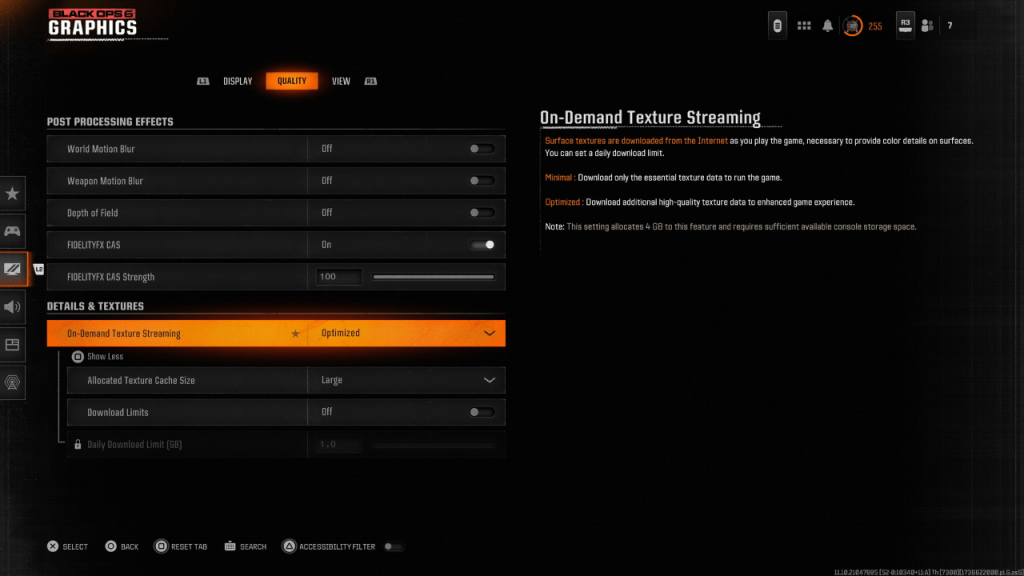
Para gerenciar grandes tamanhos de arquivo, o Black Ops 6 usa streaming de textura sob demanda, baixando texturas conforme necessário. Enquanto economiza espaço, isso pode afetar a qualidade da imagem.
- Nas configurações de detalhes e texturas (guia de qualidade), selecione "otimizado" para streaming de textura sob demanda para baixar texturas de qualidade superior.
- Clique em "Mostrar mais" para acessar opções adicionais.
- Defina o tamanho do cache de textura alocado como grande (isso aumenta o uso de armazenamento).
- Considere definir limites de download para desligar (se o seu plano de internet permitir).
Este guia abrangente deve resolver visuais granulados e embaçados em Call of Duty: Black Ops 6 .
Últimas notícias
Mais >-

- Correção no inZOI Acaba com Colisões de Crianças
- Dec 30,2025
-

-

-

-

- LoL First Stand 2025: Por Que É Importante
- Dec 26,2025



